할당 규칙 만들기 및 활성화
할당 규칙은 새로운 잠재 고객, 영업 기회 및 인사이트를 적절한 판매자 또는 영업 팀에 자동으로 라우팅합니다. 세그먼트, 판매자 및 분배와 같은 조건을 정의하여 잠재 고객, 영업 기회 및 판매자 인사이트 레코드에 대한 할당 규칙을 만듭니다. 규칙이 활성화된 후 규칙에 대해 정의된 조건을 충족하는 레코드는 자동으로 판매자에게 할당됩니다. 영업 관리자는 수동 할당에 소요되는 시간과 노력을 줄이고, 잠재 고객, 영업 기회 및 인사이트를 간과하지 않으며, 할당이 영업사원들 사이에서 균형을 이룹니다.
규칙은 활성화된 후 생성되거나 업데이트된 레코드만 고려합니다. 잠재 고객, 영업 기회 및 판매자 인사이트 레코드가 생성되면 맨 위에서부터 나열된 순서대로 할당 규칙이 적용됩니다. 레코드가 규칙에 정의된 조건을 충족하는 경우 해당 규칙이 레코드에 적용되고 다음 규칙은 고려되지 않습니다. 기본적으로 규칙은 생성된 순서대로 나열되며 가장 최근에 생성된 규칙이 맨 아래에 표시됩니다. 그러나 언제든지 할당 규칙의 순서를 변경할 수 있습니다.
영업 가속기의 할당 규칙에 대해 자세히 알아보려면 다음 간단한 비디오를 시청하십시오.
세그먼트 및 할당 규칙은 작업 할당 기능의 일부입니다. 작업 할당은 영업 가속기 버전 9.1.23074.10021에서 사용할 수 있으며 다양한 지역에서 단계적으로 출시되고 있습니다. 작업 할당에 대해 자세히 알아보기.
라이선스 및 역할 요구 사항
| 요구 사항 유형 | 반드시 필요 |
|---|---|
| 라이선스 | Dynamics 365 Sales Premium, Dynamics 365 Sales Enterprise 또는 Microsoft Relationship Sales |
| 보안 역할 | 시스템 관리자, 시퀀스 관리자 또는 영업 관리자 |
전제 조건
할당 규칙 생성을 시작하기 전에 자동으로 레코드를 할당할 수 있는 보안 역할을 식별했는지 확인하십시오.
할당 규칙 만들기
Dynamics 365 영업 허브 앱에 로그인합니다.
페이지 왼쪽 하단에서 지역 변경>Sales Insights 설정을 선택합니다.
영업 가속기에서 작업 할당을 선택합니다.
레코드 종류를 선택한 후, 할당 규칙 추가를 선택합니다.
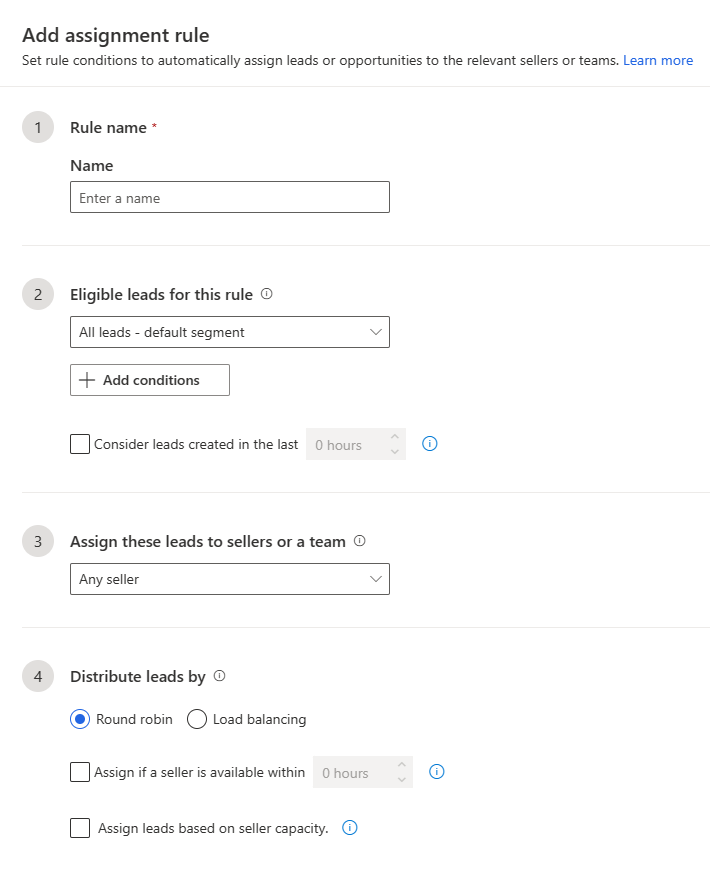
섹션 1, 규칙 이름에 규칙에 대한 의미 있는 이름을 입력합니다.
섹션 2, 이 규칙에 적합한 레코드 종류에서 규칙이 적용되는 세그먼트를 선택합니다.
기본적으로 규칙은 이 종류의 모든 레코드에서 실행됩니다. 적절한 세그먼트가 존재하지 않으면 + 새 세그먼트를 선택하고 만드세요.
레코드를 필터링하는 조건 추가
그룹 및 관련 엔터티의 조건을 포함하여 최대 10개의 조건을 추가할 수 있습니다. 자세한 내용은 Microsoft 지원에 문의하십시오.
+ 조건 추가를 선택합니다.
+ 추가를 선택한 후 다음 옵션을 사용하여 규칙 조건을 작성합니다.
행 추가: 조건을 추가합니다. 특성, 연산자 및 값을 선택합니다. 예를 들면 만든 사람같음John Thomas입니다.
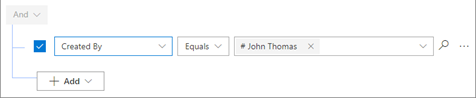
그룹 추가: And 또는 Or로 결합된 여러 특성을 사용하여 레코드를 필터링하는 조건 그룹을 추가합니다. And를 선택하는 경우 레코드는 그룹의 모든 조건을 충족해야 합니다. Or을 선택하면 레코드는 그룹의 어떤 조건이든 충족하면 됩니다.
관련 엔터티 추가: 관련 테이블의 특성을 기반으로 하는 조건을 추가합니다. 관련 엔터티 목록에서 속성을 선택한 다음 데이터 포함 또는 데이터 포함하지 않음을 선택한 다음 조건을 정의합니다.
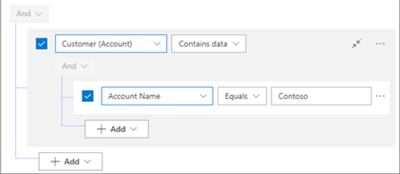
규칙이 적용되는 레코드에 판매자를 할당하는 데 시간 제한을 적용하려면 마지막에 생성된 레코드 종류 고려를 선택합니다. 규칙이 할당을 위해 생성된 레코드를 고려할 시간을 선택합니다.
해당 시간 내에 레코드를 받을 수 있는 판매자가 없는 경우 레코드는 기한이 지난 것으로 표시됩니다. 상태 설명은 레코드가 설정된 기간보다 오래되었기 때문에 할당되지 않은 판매자로 설정됩니다.
할당할 판매자 또는 영업팀 선택
섹션 3, 이 레코드 종류를 판매자 또는 팀에 할당의 목록에서 다음 옵션 중 하나를 선택합니다.
모든 판매자: 사용 가능하고 수용작업량이 있는 모든 판매자에게 레코드를 할당합니다.
일치하는 특성이 있는 판매자: 할당 규칙에 대해 정의한 판매자 특성 또는 Dynamics 365의 정보를 사용하여 설정한 조건을 충족하는 판매자에게 레코드를 할당합니다.
예를 들어 시애틀에 있는 판매자에게 레코드를 할당하려면 Dynamics 365의 판매자 레코드에서 기존 필드 사용을 선택한 다음 + 추가>행 추가를 선택합니다. 조건을 도시(특성) 같음(조건) 시애틀(값)으로 입력합니다.
최대 5개의 조건을 가질 수 있습니다. 하나의 행만 관련 엔터티 조건으로 정의할 수 있습니다. 자세한 내용은 Microsoft 지원에 문의하십시오.
특정 판매자: 선택한 판매자에게 레코드를 할당합니다. 판매자에게는 규칙에 따라 할당할 권한을 부여하는 보안 역할이 있어야 합니다.
일치하는 특성이 있는 팀: 조건 빌더에서 정의된 조건을 충족하는 팀에 레코드를 할당합니다. 최대 5개의 조건을 사용할 수 있으며, 관련 엔터티 조건에서는 하나의 행만 정의할 수 있습니다. 할당 규칙에 조건 추가에 대한 권장 사항..
특정 팀: 선택한 영업팀에게 레코드를 할당합니다. 팀의 모든 구성원이 레코드를 선택할 수 있습니다. 팀은 조직에서 정의되어야 하며 규칙에 따라 할당할 권한을 부여하는 보안 역할이 있어야 합니다.
일치하는 특성이 있는 큐: 조건 빌더에서 정의된 조건을 충족하는 큐에 레코드를 할당합니다. 최대 5개의 조건을 사용할 수 있으며, 관련 엔터티 조건에서는 하나의 행만 정의할 수 있습니다. 할당 규칙에 조건 추가에 대한 권장 사항..
특정 큐: 선택한 특정 큐에 레코드를 할당합니다. 큐의 모든 구성원이 레코드를 선택할 수 있습니다. 조직에서 큐를 활성화하고 정의해야 합니다. 엔터티에 대한 큐를 활성화하는 방법에 대해 자세히 알아보세요..
레코드 분배 방법 선택
레코드를 영업팀에 할당하는 경우 규칙이 해당 레코드를 개별 판매자에게 분배하지 않기 때문에 이 섹션이 표시되지 않습니다. 대신 팀원들은 레코드를 효과적으로 분배합니다.
노트
레코드 종류 배포 기준 섹션은 판매자 관련 할당에만 사용할 수 있습니다.
섹션 4의 레코드 종류 분배 기준에서 규칙이 판매자에게 레코드를 분배하는 방법을 선택합니다. 할당 규칙의 레코드 분배에 대해 자세히 알아보세요.
- 라운드 로빈: 레코드는 할당 규칙의 조건에 따라 레코드를 받을 자격이 있는 판매자에게 차례로 균등하게 분배됩니다.
- 부하 분산: 잠재 고객은 워크로드에 따라 판매자에게 분배되므로 모든 판매자가 똑같이 바쁘게 됩니다.
(선택 사항) 레코드가 할당될 때 판매자의 작업 일정을 고려하려면 판매자가 시간 내에 있는 경우 할당을 선택합니다.
시간 제한이 설정된경우 규칙은 해당 시간 프레임 내에서 레코드를 할당할 수 있는 판매자가 있는지 확인합니다. 판매자가 없는 경우 레코드는 할당되지 않은 것으로 설정됩니다.
규칙은 먼저 레코드에 대한 작업에 참여할 수 있는 판매자를 고려합니다. 판매자가 작업 가능 여부를 설정하지 않으면, 규칙은 항상 사용 가능한 것으로 간주합니다.
휴일이나 근무 시간 외 시간 때문에 판매자가 없는 경우 규칙은 2단계에서 선택한 시간 내에 사용할 수 있는 판매자를 고려합니다.
해당 시간 내에 판매자가 없는 경우 레코드는 할당되지 않은 상태로 유지되고 기한이 지난 것으로 표시됩니다.
(선택사항) 판매자의 워크로드를 고려하려면 판매자 수용작업량에 따라 레코드 종류 할당을 선택하세요.
저장을 선택하여 규칙을 생성하고 활성화합니다.
할당 규칙은 나열된 순서대로 실행됩니다. 기본적으로 생성 날짜를 기준으로 오름차순으로 나열되며 최신 규칙이 맨 아래에 표시됩니다.
할당 규칙에 조건 추가에 대한 권장 사항
규칙이 더 빠르고 효율적으로 실행될 수 있도록 할당 규칙에 추가할 수 있는 조건 수를 제한합니다. 다음은 제한이 허용하는 것보다 더 많은 조건이 필요한 경우에 대한 몇 가지 제안 사항입니다.
조건 빌더의 동적 특성: 조건 빌더에서 조건을 생성할 때 동적 특성을 활용하여 특정 속성에 필요한 조건 수를 최소화할 수 있습니다. 예를 들어, 미국의 잠재 고객을 동일한 국가의 판매자에게 할당하고 인도, 일본, 브라질에 대해서도 마찬가지로 할당하려면 이에 대한 4개의 별도 조건을 생성해야 합니다. 그러나 동적 특성을 사용하면 다음과 같이 이를 단일 조건으로 통합할 수 있습니다. 국가>동일함>Lead.Country 여기서 잠재 고객의 국가가 판매자의 국가와 일치하는 경우 해당 국가의 해당 판매자에게 자동으로 할당됩니다. 자세한 정보는 동적 할당 규칙을 사용하여 잠재 고객 라우팅을 참조하세요.
할당 규칙과 세그먼트 간의 조건을 분할합니다. 일부 조건을 세그먼트로 이동합니다. 예를 들어, 이 규칙에 대한 적격 레코드 종류 섹션에 15개의 조건이 있는 경우 그 중 5개를 연결된 세그먼트로 이동합니다.
롤업 특성 만들기: 관련 테이블과 관련된 조건을 추가할 때 성능 문제를 방지하려면 롤업 특성을 사용하십시오. 롤업 특성은 관련 레코드의 값을 집계하는 계산된 필드입니다. 예를 들어 잠재 고객과 연결된 연락처 수를 계산하는 롤업 특성을 생성할 수 있습니다. 롤업 특성을 정의하는 방법 알아보기.
중복된 조건을 피하세요. 세그먼트에 이미 포함된 특성은 포함하지 마세요. 예를 들어 조건이 도시(특성) 같음(조건) 시애틀(값)인 세그먼트가 있는 경우 할당 규칙에서 동일한 도시 특성을 사용하지 마십시오.
식 작성기만 사용: 규칙을 정의하거나 업데이트하려면 항상 식 작성기를 사용합니다. Dynamics 365의 기본 데이터 플랫폼인 Dataverse를 통해 업데이트하지 마세요. 할당 규칙과 관련된 레코드에 영향을 미치는 예기치 않은 동작이 발생할 수 있습니다.
앱에서 옵션을 찾을 수 없습니까?
세 가지 가능성이 있습니다.
- 당신에게는 필요한 면허나 역할이 없습니다. 이 페이지 상단의 라이센스 및 역할 요구 사항 섹션을 확인하세요.
- 관리자가 기능을 사용 설정하지 않았습니다.
- 조직에서 사용자 지정 앱을 사용 중입니다. 정확한 단계는 관리자에게 문의하세요. 이 문서에 설명된 단계는 기본 제공 영업 허브 및 Sales Professional 앱에만 해당됩니다.